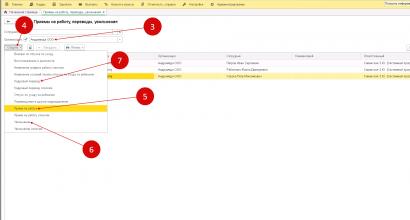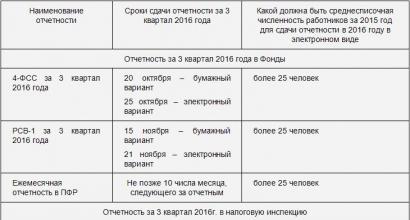Výpočet bonusu Zup 3.0
Účetní vědí, že mzdová agenda je složitá a zodpovědná operace. Musí to být provedeno přísně v souladu s pracovními a daňovými zákony. V 1C 8.3 můžete vést záznamy o všech typech příjmů, dávek a náhrad. Čtěte dále a dozvíte se, jak vypočítat mzdy v 1C ZUP 8.3 Účetnictví krok za krokem.
Mzdové operace jsou neoddělitelně spjaty s personální evidencí. Vše začíná přijetím zaměstnance. Při registraci nového zaměstnance uvedete údaje, na základě kterých budete v budoucnu provádět výpočty. Podrobnosti. Důležité je také včasné zohlednění personálních pohybů a propouštění zaměstnanců v programu. V platu a personálu 1C můžete vypočítat bonusy, nemocenskou, cestovní příspěvek, dovolenou, propuštění a mnoho dalších plateb. Přečtěte si o výpočtu mezd v 1C 8.3 ZUP krok za krokem pro začátečníky v tomto článku.
Krok 1. Zadejte personální údaje pro zaměstnance v 1C
V 1C 8.3 ZUP jsou všechny personální operace umístěny v části „Personál“ (1). Chcete-li zaregistrovat přijímání, převody, propouštění, klikněte na odkaz „Nábory, převody, propouštění“ (2). Otevře se okno pro vytváření personálních transakcí.

Při přijímání do zaměstnání jste uvedli plat zaměstnance a pracovní rozvrh. Na základě těchto údajů program vypočítá mzdy za měsíc. Čtěte dále a zjistěte, jak si vypočítat plat.
Krok 2. Proveďte výpočty mezd v 1C
Na domovské stránce vyberte požadovanou organizaci (1).

Přejděte do sekce „Plat“ (2) a klikněte na odkaz „Výpočet mezd...“ (3). Otevře se okno pro vytvoření operace. Zobrazuje všechny dříve vytvořené časové rozlišení pro vybranou organizaci.

V tomto okně spusťte sekvenční výpočty mezd a příspěvků. Ujistěte se, že je uvedena správná organizace (4). Klikněte na tlačítko „Vytvořit“ (5) a klikněte na odkaz „Výpočet platu a příspěvků“ (6). Otevře se formulář pro výpočet mezd v 1C 8.3 ZUP.

Zde uveďte měsíc časového rozlišení (7) a zadejte poslední datum v měsíci (8). Dále klikněte na tlačítko „Vyplnit“ (9) a klikněte na odkaz „Vyplnit“ (10).

Záložka „Časové rozlišení“ (11) je vyplněna údaji o zaměstnancích (12) a jejich platech (13). Výpočty mzdy jsou založeny na odpracovaných dnech. Pokud byl zaměstnanec najat nebo propuštěn uprostřed měsíce, pak 1C 8.3 ZUP nezíská plnou mzdu, ale vypočítá se na základě odpracovaných dnů.

V záložce „Daň z příjmu fyzických osob“ (14) vidíte výpočet daně z příjmu fyzických osob pro každého zaměstnance (15). Program automaticky vypočítá daň z příjmu fyzických osob s přihlédnutím ke srážkám uvedeným při najímání. O.

V záložce „Příspěvky“ (16) vidíte výpočet pojistného do Penzijního fondu (17), Fondu sociálního pojištění (18), Fondu sociálního pojištění pro případ úrazu (19), FFOMS (20). V 1C 8.3 se platy a příspěvky personálu počítají automaticky podle sazeb platných v Rusku. Pro příspěvek z Fondu sociálního pojištění na úrazy je sazba stanovena v účetních zásadách organizace. Chcete-li zadat účetní pravidla, klikněte na ikonu „Otevřít“ (21). Otevře se karta organizace.

Na kartě organizace klikněte na záložku „Zásady účetnictví...“ (22) a vyberte odkaz „Zásady účetnictví“ (23). Otevře se účetní politika vaší společnosti.

V okně účetních zásad uveďte sazbu příspěvků do Fondu sociálního pojištění pro případ úrazů (24). Chcete-li data uložit, klikněte na tlačítko „Uložit a zavřít“ (25).

Krok 3. Načítání bonusů v 1C ZUP
V 1C 8.3 ZUP lze bonusy vypočítat dvěma způsoby:
- V dokumentu „Výpočet mezd a odvodů“;
- V samostatném dokumentu „Ocenění“.
Výpočet bonusů v 1C v dokumentu „Výpočet mezd a příspěvků“
Řekněme, že jste již časově rozlišili mzdy na základě vašeho platu, nyní chcete k těmto časovým rozlišením přidat bonusy. Přejděte na vytvořený dokument „Výpočet mezd a odvodů“, jak je napsáno v tomto článku. Klikněte na tlačítko „Přidat“ (1) a vyberte požadovaného zaměstnance z adresáře (2). Uveďte rozdělení (3), typ vzniklého bonusu (4) a jeho výši (5).

Přejděte na kartu „Daň z příjmu fyzických osob“ (6) a klikněte na tlačítko „Přepočítat daň z příjmu fyzických osob“ (7). Daň (8) bude přepočítána s přihlédnutím k přidanému pojistnému.

Dále přejděte na kartu „Příspěvky“ (9) a klikněte na tlačítko „Přepočítat příspěvky“ (10). Příspěvky (11) budou rovněž přepočítány s přihlédnutím k pojistnému. Chcete-li uložit údaje o výpočtech odměn, klikněte na tlačítko „Uveřejnit a zavřít“ (12).

Načítání bonusů v 1C se samostatným dokumentem „Bonus“
Přejděte do sekce „Plat“ (1) a klikněte na odkaz „Bonusy“ (2). Otevře se okno pro vytvoření operace. Zobrazuje všechny dříve vytvořené časové rozlišení pro bonusy v 1C 8.3 ZUP.

V okně, které se otevře, klikněte na tlačítko „Vytvořit“ (3). Otevře se formulář pro výpočet bonusů.

V něm uveďte měsíc, kdy byl bonus vypočítán (4) a poslední den tohoto měsíce (5). Dále vyberte z adresáře (6) typ bonusu, který má být udělen, klikněte na tlačítko „Výběr“ (7) a vyberte požadovaného zaměstnance (8). Určete výši bonusu (9) a období, za které se počítá (10). Pro dokončení operace v 1C 8.3 ZUP klikněte na tlačítko „Provést a zavřít“ (11). Bonus byl udělen.

Dokument „Ocenění“ neobsahuje časové rozlišení daně z příjmu fyzických osob a příspěvků. Tyto daně je nutné vypočítat v dokumentu „Časové rozlišení mezd a příspěvků“. Chcete-li to provést, přejděte do sekce „Plat“ (12) a klikněte na odkaz „Výpočet mezd...“ (13).

Přejděte na akruální doklad, který uvádí stejný měsíc (14) jako v dokladu „Bonus“.

V záložce „Daň z příjmu fyzických osob“ (15) klikněte na tlačítko „Přepočítat...“ (16). Daň (17) bude přepočítána s přihlédnutím k naběhlému pojistnému v samostatném dokumentu.

V záložce „Příspěvky“ (18) klikněte na tlačítko „Přepočítat...“ (19). Příspěvky (20) budou přepočítány s ohledem na naběhlé pojistné v samostatném dokumentu.

Krok 4. Zaplaťte svůj plat v 1C Plat a HR Management
Přejděte do sekce „Platby“ (1) a klikněte na odkaz „Výpisy do pokladny“ (2). Otevře se okno pro vytvoření platby z pokladny.

V okně, které se otevře, klikněte na tlačítko „Vytvořit“ (3). Otevře se dokument pro vytvoření platby.

V okně „Výpis do pokladny“ uveďte měsíc, za který vyplácíte mzdu (4) a klikněte na tlačítko „Vyplnit“ (5). Výpis se automaticky vyplní částkami k platbě.

Vyplněný výkaz v 1C 8.3 ZUP ukazuje částky k úhradě (6) a částky daně z příjmu fyzických osob, které mají být převedeny do rozpočtu (7). Chcete-li výpis uložit a odeslat, klikněte na tlačítka „Zaznamenat“ (8) a „Poslat“ (9). Chcete-li vytisknout výplatní pásku, klikněte na tlačítko „Tisk“ (10) a vyberte odkaz „Výplata (T-53)“ (11). Otevře se mzdový formulář k vytištění.

Základní údaje o mzdách a odvodech
| Úkon | Debetní | Kredit |
| Naběhlá mzda | 20 (44,23,25,26) | 70 |
| Sražena daň z příjmu fyzických osob | 70 | 68 |
| Naběhlé příspěvky | 20 (44,23,25,26) | 69 |
| Vyplacené mzdy | 70 | 50,51 |
A pokud byste si vše, co jste si přečetli, chtěli ověřit v praxi, můžete začít vyplňovat svá nastavení, protože už nebudeme rušeni.
Pokud tedy naše organizace bude využívat měsíční bonus, aktivujeme odpovídající možnost a nastavíme potřebná nastavení. V mém případě se bonus vypočítává jako procento z výdělku aktuálního měsíce, ale můžete také účtovat bonusy v pevných částkách nebo použít oba typy časového rozlišení.
Nastavení čtvrtletních bonusů je zpočátku podobné nastavení měsíčních bonusů. Pokud jej použijeme, zaškrtneme políčko a vybereme způsob výpočtu, jako v předchozím příkladu. Ukazuji, že budu používat čtvrtletní bonus se dvěma druhy časového rozlišení najednou.
Pokud jsme naznačili, že budeme vyplácet čtvrtletní bonus, bude další etapa věnována jeho detailnímu nastavení. Na nich bude záviset skladba výpočtů a dokumentů v programu.
Můj bonus se bude načítat v určitých měsících při konečném výpočtu mzdy. K tomu dojde v lednu, dubnu, červenci a září.
Další fází je nastavení ročního bonusu. Kdybychom nevyužili čtvrtletní bonus, dostali bychom se sem hned a předešli bychom předchozímu kroku. Úplně stejná situace je s ročním bonusem. Pokud jej použijeme, jeho další nastavení se objeví v další fázi.
Aktivuji tuto funkci ve své databázi a budu načítat roční bonusy v pevných částkách.
V mém případě bude roční bonus připsán při konečném výpočtu mzdy podle rozhodnutí vedení. A tak je zde vše podobné jako u nastavení čtvrtletních bonusů.
Jednorázový bonus lze nashromáždit při výpočtu mezd nebo během mezisplácení. Ve druhém případě, který jsem si vybral ve své databázi, budou zaměstnanci dostávat bonusy věnované určitým datům. Tyto bonusy jsou vypláceny bez ohledu na datum vzniku mezd a jsou stanoveny příslušnými příkazy.
Označujeme, zda budeme využívat bonusy za škodlivost a délku služby. Označím oba. Pokud využíváte bonus za odslouženou dobu, můžete si rovnou nakonfigurovat závislost procenta bonusu na odpracované době zaměstnance. Chcete-li to provést, klikněte na příslušný odkaz.
V okně, které se otevře, ponechte základní nastavení jako výchozí. Stačí nám vyplnit tabulku s měsíčními zkušenostmi a procenty.
V mé společnosti se na zaměstnance nebudou vztahovat žádné příplatky, dokud neodpracují rok. Po roce práce v podniku obdrží zaměstnanec pětiprocentní bonus a po třiceti šesti měsících (tří letech) - deset procent. Úroková sazba se dále zvyšovat nebude.
Tato nastavení program automaticky zohlední a sám zaměstnancům uplatní příslušné bonusy, když jejich délka služby dosáhne hodnot uvedených v tomto příkladu.
Nyní musíte uložit změny a zavřít okno. Chcete-li to provést, můžete kliknout na tlačítko „Uložit a zavřít“ pomocí myši, ale důrazně doporučuji ovládat klávesové zkratky. Jsou identické ve všech konfiguracích 1C:Enterprise 8 a v budoucnu jejich použití značně zrychlí vaši práci s programem a zpříjemní ji.
Chcete-li uložit změny a zavřít aktuální okno, stačí stisknout Ctrl+Enter. Tato kombinace se používá poměrně často a vřele doporučuji si ji zapamatovat.
Kombinace Ctrl+S uloží zadání, ale ponechá okno otevřené.
Pokud chcete pouze skončit bez uložení nastavení, stiskněte Esc a zrušte změny.
Ale pojďme dál. V další fázi můžete zadat další příspěvky jako procento z platu a pevnou částku. Zadávají se ručně a program je použije později. Ve svých příkladech použiji dodatečné přídavky, ale do programu je přidám později, až budou přímo potřeba.
Následuje nastavení plateb kompenzací. Přidám kompenzaci za používání soukromých aut. Přidám nový řádek do seznamu pomocí klávesové zkratky Vložit, ačkoli můžete také použít tlačítko v rozhraní programu.
Vyplním kompenzaci, kterou potřebuji, uvedu, že nepodléhá daním a příspěvkům, a stanovím postup pro její výpočet v samostatném dokumentu. Kurzor okamžitě přeskočí na nový řádek s nabídkou vytvoření nové kompenzace, kterou však odstraním stisknutím tlačítka Esc.
Nyní připravujeme další prázdniny. Ve své organizaci poskytnu studijní volno a dodatkovou dovolenou zaměstnancům, kteří utrpěli následky katastrofy v jaderné elektrárně Černobyl.
Přidám také dva vlastní druhy dodatečné dovolené.
První je z rodinných důvodů. Nemá žádné další podmínky. Druhá se bude udělovat ročně za škodlivé pracovní podmínky a bude trvat čtrnáct dní. Během těchto dnů budou automaticky sčítány časové rozlišení náhrad a srážek.
Pokud byly v účetních zásadách organizace uvedeny severní a regionální koeficienty, program v takových případech automaticky vytvoří další dovolené stanovené zákonem.
Doplatky nastavíme až do průměrného výdělku. První doplatek slouží k výpočtu snížení mzdy. Je zde také stanoven doplatek za nemocenské dny a jeho procentní podíl. Povoluji obě funkce, přičemž procento spoluúčasti na nemocenské ponechávám ve výchozím nastavení.
Nyní uvedeme informace o prostojích a nepřítomnosti v práci. Nebudu mít prostoje, ale absence budou evidovány. Patří sem absence a další absence z důvodu nejasných okolností.
Zahrnu i poskytování neplacené dovolené.
V další fázi nastavíme poskytování finanční pomoci zaměstnancům. První odstavec stanoví jednorázovou platbu, která se provádí samostatným příkazem. Druhým bodem je finanční pomoc na dovolenou. Velikost pro něj je stanovena v počtu platů. Výchozí hodnota je jeden plat. S tímto nastavením jsem spokojený.
Nyní musíme nastavit další platby. Moje organizace bude využívat příplatky za částečné a dočasné plnění povinností a také platbu za realizaci plánu, a to jak koeficientem, tak procentem z objemu prodeje.
Navíc si aktivuji možnost využití jednorázových poplatků. Jedná se o časové rozlišení, pro které nejsou v konfiguraci „1C: Platy a personální management 3.0“ žádné speciální dokumenty. Vytvářejí se ručně pomocí samostatného dokladu pro jednorázové poplatky.

Mnoho podniků kromě stanovené mzdy vyplácí svým zaměstnancům výkonnostní odměnu - bonus. V tomto článku se podíváme na to, jak program 1C Accounting 8 edition 3.0 odráží výpočet bonusů pro zaměstnance. Ukážu to na příkladu rozhraní „Taxi“, které doporučuje 1C.
Samotný bonus se v programu 1C Accounting 8 rev.3.0 nepočítá, takže jeho velikost můžete uvést pouze při výpočtu mezd.
V našem příkladu bude pojistné měsíční a jeho výše bude pevná. V tomto případě stačí bonus jednorázově přidat prostřednictvím „Nábor“ nebo „Převod personálu“ a v budoucnu se bude automaticky vyplňovat v dokladu „Mzdy“.
Pokud se výše bonusu mění z měsíce na měsíc, můžete buď zaměstnanci přidat bonus prostřednictvím „Náboru“ nebo „Převodu personálu“ s určitou částkou a poté jednoduše opravit částku v akruálním dokladu. Nebo zvolte ruční výpočet pojistného v dokladu a zadejte částku.
Nejprve je však nutné přidat do adresáře „Časové rozlišení“ typ časového rozlišení „premium“.
Chcete-li to provést, přejděte na kartu „Plat a personál“, vyberte „Více“ a „Nastavení platu“. V nastavení přejděte na hypertextový odkaz „Časové rozlišení“.
Nové časové rozlišení vytvoříme pomocí tlačítka „Vytvořit“. Uvádíme název a kód časového rozlišení. Zvolíme kód daně z příjmu fyzických osob 2000. Typ příjmu pro pojistné - „Příjem plně zdanitelný s pojistným.“
Druh nákladu podle článku 255 daňového řádu Ruské federace - str. 2.
Zaškrtněte políčko „Zahrnuto do časového rozlišení pro výpočet časového rozlišení „Krajský koeficient“ a „Severní přirážka“.
Metodu odrazu neuvádíme, protože shoduje se se způsobem výpočtu mzdy zaměstnance.
Klikněte na „Uložit a zavřít“.

Dále zaměstnanci přidáme časové rozlišení „Měsíční bonus“. Pokud je zaměstnanec právě přijímán, lze to provést v dokumentu „Nábor“, kde první řádek uvádí mzdu zaměstnance a druhý řádek měsíční bonus.
Pokud je bonus přidělen zaměstnanci, který již byl přijat do podniku, můžete použít dokument „Převod personálu“, který se také nachází na kartě „Platy a personál“.
V dokumentu zaškrtněte políčko „Změnit časové rozlišení“ a na druhý řádek přidejte nové časové rozlišení „Měsíční bonus“.

Nyní, když je zaměstnanci vyplácena mzda, bude měsíční bonus také vypočítán automaticky ve výši uvedené v dokumentu „Převod zaměstnanců“.
Chcete-li zaměstnanci narůstat bonusy, na záložce „Platy a personál“ v části „Všechny časové rozlišení“ vytvořte dokument „Mzdy“ a klikněte na tlačítko „Vyplnit“.

Po dokončení dokumentu se vypočítá měsíční pojistné, daň z příjmu fyzických osob a příspěvky.
Takto můžete vypočítat bonus pro zaměstnance v programu 1C Accounting 8 edition 3.0. A o tom, jak najmout zaměstnance na částečný úvazek, viz
Počáteční nastavení programu
Při prvním spuštění programu 1C ZUP 8.3 v asistentu „Počáteční nastavení programu“ se navrhuje nastavit nastavení ocenění samostatně pro každý typ ocenění:
Chcete-li nastavit výpočet pojistného v 1C ZUP, musíte zaškrtnout políčko u požadované metody.
Nastavení čtvrtletního bonusu:

Nastavení ročního bonusu:

Později lze všechna provedená nastavení zkontrolovat a případně upravit, v seznamu typů časového rozlišení v sekci Nastavení - dále Časové rozlišení.
Nastavení akruálního typu Bonus
A pokud při prvotním nastavení není specifikováno použití pojistného nebo je pojistné počítáno jiným způsobem, lze jej také zahrnout do časového rozlišení. Chcete-li zadat časové rozlišení pro typ bonusu, můžete zadat Bonus v poli Účel časového rozlišení.
Zvažme vyplnění časového rozlišení s typem přiřazení Premium:
- Název – název ocenění za výběr časového rozlišení v dokladech;
- Kód – jedinečný kód časového rozlišení, může být číselný nebo textový;
- Zaškrtávací políčko Časové rozlišení se již nepoužívá řídí viditelnost časového rozlišení v seznamu, protože nevyužité časové rozlišení se v seznamu nepromítá:

Základní karta
- Provede se časové rozlišení - nastavte metodu z navrženého seznamu.
Toto pole reguluje typ bonusu a ovlivňuje viditelnost prvků ve formuláři:
- Měsíčně – časové rozlišení se počítá měsíčně pomocí mzdového dokladu, který lze naplánovat;
- Dle samostatného dokumentu - bonus narůstá podle Bonusového dokladu a nelze jej plánovat, je jednorázového charakteru a obvykle se jedná o mezivypořádací bonus;
- V uvedených měsících - podobně jako v měsíčním, je pouze možné určit měsíce jejich zaškrtnutím pomocí zaškrtávacích políček;
- Pouze pokud je zadána hodnota ukazatele - počítá se dokladem Mzdy pouze v případě, že je ukazatel stanoven dokladem Údaje pro výpočet mzdy;
- Pouze pokud je zadán typ sledování času - počítá se pomocí dokladu Mzdy pouze v případě, že je uveden typ času. Typ času se nastavuje v časovém rozlišení jedním z následujících způsobů:
- – V dokumentu Údaje pro výpočet mzdy;
- – v časovém výkazu;
- - V pracovním plánu zaměstnance.
- Pouze v případě, že doba připadá na svátky - počítá se pomocí dokumentu Výpočet mezd při připadnutí pracovních dnů podle rozvrhu nebo časového rozvrhu pro svátky podle výrobního kalendáře.
Důležité! Poslední dvě možnosti se zřídka používají pro výpočet bonusů v 1C ZUP 8.3, pokud se nejedná o konkrétní, v závislosti na těchto ukazatelích.
- Zaškrtávací políčko Zahrnout mzdy je nastaveno pro generování plánované mzdy pro zaměstnance, lze jej nastavit pouze pro nastavené hodnoty Měsíčně a V uvedených měsících;
- Podporuje několik současných časových rozlišení - umožňuje zadat několik stejných časových rozlišení pomocí různých dokladů;
- Časově rozlišené při výpočtu první poloviny měsíce - upravuje výpočet pojistného předem nebo až v konečné platbě;
- Výpočet a ukazatele jsou vybrány ze dvou možností:
- – Výsledek je vypočítán – vzorec je uveden níže. Pokud vzorec obsahuje ukazatel Kalkulační základna, vyplní se seznam poplatků v něm obsažených na záložce Kalkulační základ;
- – Výsledek se zadává jako pevná částka – při volbě této možnosti je částka pojistného zadána ručně uživatelem.
- Vzorec – pro změnu nebo zadání vzorce klikněte na odkaz Upravit vzorec;
- Konstantní ukazatele - jsou uvedeny všechny konstantní ukazatele pro toto časové rozlišení, které budou zadány personálními příkazy při výběru tohoto časového rozlišení.
Tato záložka uvádí období kalkulačního základu a seznam poplatků zahrnutých do kalkulačního základu:

Karty Závislosti a Priorita
Jsou uvedeny závislé časové rozlišení a srážky a je nastavena priorita časového rozlišení.
Umožňuje nastavit metodu akruálního účetnictví pro výpočet průměrného výdělku:

Možnosti zohlednění bonusů při výpočtu průměrného výdělku v 1C ZUP jsou diskutovány v naší video lekci:
Tato záložka obsahuje údaje pro účetnictví a daně, pojistné a promítnutí časového rozlišení v účetnictví:

Popis záložky
Na záložce Popis můžete stručně popsat časové rozlišení.
Podívejme se blíže na vytvoření vzorce pro výpočet bonusů v 1C ZUP 8.3. Jak již bylo zmíněno dříve, pro práci se vzorcem musíte následovat odkaz Upravit vzorec:

Nové okno je rozděleno na 2 části. Horní část je samotný vzorec, spodní část jsou indikátory. Databáze 1C ZUP 8.3 již má několik předdefinovaných indikátorů, ale pokud potřebujete vytvořit další parametr, musíte použít příkaz Create indikátor. Indikátor můžete přenést pomocí příkazu Přidat do vzorce nebo dvojitým kliknutím na něj.
Když vytvoříte indikátor, otevře se nový formulář pro jeho konfiguraci:
- Název a krátký název – název ukazatele v databázi;
- Identifikátor – parametr, který bude později použit ve vzorci;
- Účel indikátoru - vyberte, pro jaké objekty je indikátor nastaven: pro zaměstnance, oddělení nebo obecně pro organizaci;
Typ indikátoru – reguluje závislost indikátoru na ostatních indikátorech vybraných z navrženého seznamu:
- Peněžní – zadejte částku, která může být tarifní sazbou;
- Numerický – zadává se jako číslo;
- Numerický v závislosti na jiném ukazateli - ukazatel, který závisí na základním ukazateli (vybraném ze stejných ukazatelů) a pro který bude jeho hodnota stanovena podle níže popsané tabulky;
- Číselné, v závislosti na délce služby - hodnota ukazatele bude stanovena podle vztahu popsaného v tabulce pro vybraný typ praxe zaměstnance:

Pokud je peněžní nebo číselný, můžete uvést frekvenci používání indikátoru:
- Konstanta – používá se jako konstantní indikátor, dokud není zrušena;
- Jednorázový doklad Zadání údajů pro výpočet mzdy, např. procento jednorázového bonusu. Hodnota je zadána a platí měsíc;
- Jednotlivé hodnoty se kumulují - součet hodnot zadaných v dokumentu Data pro výpočet mzdy, například pro bonusy na základě množství odvedené práce;
- Zadáno při výpočtu - uvedeno přímo v akruálním dokladu: Bonus nebo Mzdový doklad. U tohoto typu ukazatele se údaje nezadávají předem:

Pokud záleží na jiném parametru - délce služby nebo indikátoru, pak je nutné uvést tabulku závislosti na parametru.
Důležité! Poslední hodnota je považována za zahrnující, počáteční hodnota není zahrnuta:

Zadání bonusových parametrů v 1C ZUP 8.3
Jednorázový bonus s pevnou částkou nebo pevným procentem
Chcete-li vydat bonus s pevnou částkou nebo pevným procentem na základě hodnoty ukazatele, musíte v nastavení časového rozlišení určit, že se časové rozlišení provádí „Pouze v případě, že je zadána hodnota ukazatele“ a zadat vzorec ve vzorci. Například „Velikost jednorázové prémie“ nebo procento jednorázové prémie / 100 * Vypočítaný základ pro pevný bonus nebo procentuální bonus, v tomto pořadí:

Hodnota tohoto parametru se zadává v dokladu Údaje pro výpočet mzdy ze sekce Mzda v závislosti na typu bonusu. Nejprve je pro doklad Údaje pro výpočet mzdy potřeba vytvořit Šablonu pro zadání počátečních dat v části Nastavení – Šablona pro zadání počátečních údajů.
Důležité! Pomocí tohoto dokumentu můžete zadat údaje pro všechny typy bonusů: jednorázové, čtvrtletní a roční:

V dokumentu musíte vybrat zaměstnance nebo je vyplnit příkazem Vyplňte zaměstnance pro vybranou organizaci a konkrétní divizi, pokud je tato konfigurována pro výstup v Šabloně počátečního zadání dat.
Pro každého zaměstnance musíte uvést výši bonusu nebo procento v závislosti na typu dokumentu, který je vybrán při vytváření:

Chcete-li nastavit částku/procento pro všechny zaměstnance v dokumentu najednou, musíte použít příkaz Vyplnit ukazatele:

Měsíční bonus
Chcete-li nastavit měsíční pojistné v 1C ZUP 8.3, musíte určit použití časového rozlišení - měsíční:

Bonus v závislosti na měsíci časového rozlišení
Pokud se pojistné počítá v určitých měsících, například čtvrtletně, ročně nebo sezónně:

Chcete-li to provést, nezapomeňte uvést, ve kterých měsících musí být bonus vypočítán, a v závislosti na ukazatelích vzorce (jednorázové nebo trvalé) zadejte dokumenty Údaje pro výpočet mzdy, uveďte v plánovacích dokumentech, nebo hodnota již je nastavit v samotném kalkulačním dokumentu.
Důležité! Chcete-li vypočítat čtvrtletní nebo roční bonus v 1C ZUP 8.3, musíte v časovém rozlišení na záložce Výpočet základu uvést odpovídající období pro výpočet základu, pokud vzorec bonusu používá ukazatel Výpočtového základu:

Zadávání konstantních ukazatelů do plánovaného časového rozlišení
Pro uvedení konstantního ukazatele (procenta nebo částky) v závislosti na vzorci pro výpočet bonusu je nutné ukazatel zadat do plánovaného časového rozlišení. Chcete-li to provést, musíte v dokumentech uvést prémii a její vypočítaný ukazatel:
1. Při zaměstnávání nebo překládání zaměstnance v personálních dokumentech - Nábor a Převod personálu: v sekci Personalistika - Přijímání, přesuny, propouštění:

2. Pro zadání bonusových ukazatelů za určité období pomocí dokumentů Přiřazení plánovaných časového rozlišení, Změna plánovaných časového rozlišení v sekci Mzda - Změna mzdy zaměstnance:

3. Trvale změnit Změna odměňování v sekci Mzda - Změna odměňování zaměstnance:

4. Stejně tak doklady Převod k jinému zaměstnavateli a Údaje pro zahájení provozu pro příslušné případy.
Výpočet a časové rozlišení odměn v 1C ZUP 8.3
Bonusy při konečném vyúčtování
Časové rozlišení odměn v 1C ZUP 8.3 je doloženo v dokumentu Časové rozlišení mezd a příspěvků ze sekce Mzda.
Pro vyplnění dokumentu je potřeba vyplnit hlavičku: organizace a oddělení, pokud mzda připadá na konkrétní oddělení, uveďte měsíc, kdy byla mzda vypočtena, a použijte příkaz Vyplnit. Při provedení této akce doklad vyplní všichni zaměstnanci, na které nejsou časové rozlišení mezd. Chcete-li přidat jednoho nebo více konkrétních zaměstnanců, můžete použít tlačítko výběru.
V dokladu se zobrazí všechny časové rozlišení, dodatečné časové rozlišení, dávky, přepočty, ale i srážky, daně a příspěvky najednou. Pokud byly pro bonus zadány všechny údaje o ukazatelích, je automaticky vypočítán a zobrazen v tomto dokumentu:

V tomto článku odborníci 1C hovoří o nastavení"1C:ZUP 8" ed.3typy výpočtu odměn - kódy pro druhy příjmů daně z příjmů fyzických osob a kategorie příjmů v případě výplaty měsíční odměny, jednorázové odměny a odměny za výročí (vyplácené ze zisku společnosti) pro správné promítnutí při hlášení daně z příjmů fyzických osob .
Jak nastavit „1C: Platový a personální management 8“ vydání 3 tak, aby při výpočtu daně z příjmu 6 fyzických osob bylo možné správně zohlednit různé případy zaměstnance pobírajícího bonus, s přihlédnutím ke standardním srážkám daně z příjmu fyzických osob .
Příjmové kódy pro účtování bonusů
Nařízením ze dne 22. listopadu 2016 č. ММВ-7-11/633@ Federální daňová služba Ruska schválila příjmové kódy: 2002 a 2003 pro účtování bonusů.
Nutnost rozdělit pojistné do příjmových kódů 2002 a 2003 vyvolává otázku, co se rozumí pod pojmem „prémie“.
Bonus je z pohledu zákoníku práce (§ 129) jedním z druhů motivačních plateb ke mzdě. Článek 135 zákoníku práce Ruské federace, který upravuje stanovování mezd, uvádí, že bonusové systémy jsou stanoveny kolektivními smlouvami, smlouvami, místními předpisy v souladu s pracovněprávními předpisy a dalšími regulačními právními akty obsahujícími pracovněprávní normy. Článek 191 zákoníku práce Ruské federace uvádí bonus jako jeden z prostředků pobídek k práci. V zákoníku práce nejsou žádné další zmínky o slovu „bonus“, a proto se všechny bonusy přidělené v souladu se zákoníkem práce Ruské federace týkají mzdy.
Nařízení Federální daňové služby Ruska tedy rozdělilo všechny bonusy na bonusy s kódem:
- 2002 – výše odměn vyplácených za výrobní výsledky a další podobné ukazatele stanovené zákony Ruské federace, pracovními smlouvami (smlouvami) a (nebo) kolektivními smlouvami (vyplácené nikoli na úkor zisků organizace, nikoli na úkor účelové fondy nebo účelové příjmy);
- 2003 - výše odměn vyplacených ze zisku organizace, účelových fondů nebo účelových výnosů.
Rozumí se, že odměny vyplácené ze zisku nejsou určeny za pracovní úspěchy, ale jsou načasovány tak, aby se kryly s výročími a svátky a podporovaly sportovní nebo jiné tvůrčí úspěchy. Pokud místní předpisy upravující takové odměňování nepoužívají slovo „bonus“, pak jsou takové platby klasifikovány jako příjem s kódem 4800.
V dopise ze dne 08.07.2017 č. SA-4-11/15473@ Federální daňová služba Ruska objasnila, že odměny s kódem příjmu 2002 zahrnují bonusy související se mzdami:
- vyplácené odměny: na základě výsledků práce za měsíc, čtvrtletí, rok;
- jednorázové bonusy za zvláště důležité úkoly;
- ceny v souvislosti s udělováním čestných titulů, se státními a resortními cenami;
- odměny (bonusy) za dosahování produkčních výsledků;
- prémie vyplácené rozpočtovými institucemi;
- další podobná ocenění.
Vyhláška Nejvyššího soudu Ruské federace ze dne 16. dubna 2015 č. GK15-2718 však rozlišuje odměny v závislosti na frekvenci a stanoví, že odměny související přímo se mzdou musí být vypláceny stejným způsobem jako mzdy. Datum skutečného obdržení příjmu z takového pojistného by se mělo považovat za poslední den měsíce, za který bylo pojistné časově rozlišeno. Nejvyšší soud tak upřesnil, jak kvalifikovat prémie za výsledky produkce (kód 2002) s měsíční frekvencí.
Dopis Ministerstva financí Ruska ze dne 29. září 2017 č. 03-04-07/63400 odpovídá na otázku o datu skutečného příjmu příjmů z výrobních bonusů (rovněž s kódem 2002), ale s jinou frekvencí: jedno- časová, čtvrtletní, roční. U nich je datum skutečného přijetí příjmu stanoveno jako den, kdy byly peníze vybrány z pokladny nebo převedeny z běžného účtu společnosti na kartu zaměstnance.
Jak nastavit typy výpočtů bonusů v „1C: ZUP 8“ ed. 3
Počínaje verzí 3.1.5.170 v programu 1C: Platy a personální management 8, vydání 3, došlo ke změně nastavení typů výpočtu, které Akruální účely vybraný Cena. Datum skutečného přijetí příjmu pro bonus je stanoveno v závislosti na Příjmové kategorie. Příjmová kategorie uvedené v kartě typu výpočtu na záložce Daně, odvody, účetnictví a může nabývat následujících hodnot:
- Plat;
- ;
- Jiný příjem.
Pro akruální s příjmovou kategorií Plat tak jako Data skutečného příjmu příjmů ve zprávě 6-NDFL je stanoven poslední den měsíce, za který bylo toto časové rozlišení provedeno.
Za jiné poplatky Datum skutečného přijetí příjmu v přehledu 6-NDFL je to den skutečné výplaty příjmu zaměstnanci.
Kategorie dostupné pro výběr jsou určeny nastavením Druh příjmu pro daň z příjmu fyzických osob. Pokud na kartě Druh příjmu pro daň z příjmu fyzických osob sada příznaků Odpovídá mzdám, Že Příjmová kategorie lze vybrat:
- Plat;
- Ostatní příjmy ze zaměstnání.
Li Druh příjmu pro daň z příjmu fyzických osob Ne Odpovídá mzdám(příznak není nastaven), pak jsou k dispozici pro výběr následující kategorie:
- Ostatní příjmy ze zaměstnání;
- Jiný příjem.
Nastavení typů daně z příjmu fyzických osob

Rýže. 1. Nastavení typů příjmů daně z příjmů fyzických osob

Rýže. 2. Nastavení bonusu za produkční výsledky
Nastavení příjmových kategorií
Pro bonusy za produkční výsledky byste měli nastavit Kód tržeb„2002“ a v závislosti na frekvenci udělování vyberte Příjmová kategorie z možností:
- Plat;
- Ostatní příjmy ze zaměstnání(viz obr. 2).

Rýže. 3. Nastavení bonusu vypláceného ze zisku organizace
U prémií vyplácených ze zisku organizace, účelových fondů nebo účelově vázaných výnosů je nutné stanovit Kód tržeb 2003.
Volba dána Příjmové kategorie z následujících možností:
- Ostatní příjmy ze zaměstnání;
- Jiný příjem(viz obr. 3).

Rýže. 4. Dokument „Ocenění“
Poznámkaže upřesnění kategorie je v tomto případě důležité pro volbu sazby daně z příjmu fyzických osob pro nerezidenty. Daň se sazbou 13 % z takového pojistného pro nerezidenty v souladu s odstavcem 3 článku 224 daňového řádu Ruské federace se vypočítá v programu, pokud Příjmové kategorie - Ostatní příjmy ze zaměstnání.
Podívejme se na příklady nastavení bonusů v programu 1C: Platy a personální management 8, vydání 3, a na to, jak se promítají do výpočtu 6-NDFL.
Příklad 1
Měsíční bonus s Kód příjmu"2002" a Příjmová kategorie„Mzdy“ se vypočítávají podle samostatného dokumentu. Bonus je uváděn jako měsíční. Měsíc, po kterém se vypočítává pro účely stanovení Skutečná data příjmů– leden 2018, uvedeno v poli Měsíc(obr. 4).

V důsledku toho je v části 2 zprávy 6-NDFL za první čtvrtletí roku 2018 měsíční pojistné za leden zobrazeno v řádcích:
130: 10 000 rublů.
140: 936 rub.
Příklad 2
Jednorázový bonus s Kód příjmu"2002" a Příjmová kategorie
Příklad 3
Výroční bonus pro zaměstnance ve výši 10 000 rublů, nakonfigurovaný v souladu s výše uvedenými doporučeními, byl nashromážděn a vyplacen během meziplatebního období dne 15. února 2018.
Výroční prémie pro zaměstnance s Kód příjmu"2003" a Příjmová kategorie„Ostatní příjmy ze zaměstnání“ se časově rozlišují podle samostatného dokladu, obdobného příkladu 1.
V části 2 zprávy 6-NDFL za první čtvrtletí roku 2018 je jednorázový bonus za leden zobrazen v řádcích:
130: 10 000 rublů.
140: 936 rub.
Poznámka, v „1C: Platový a personální management 8“ (ed. 3) se nedoporučuje měnit kategorie v nastavení dříve nashromážděných bonusů. Abyste se vyhnuli změnám již vygenerovaných výkazů, doporučujeme vytvořit nové typy výpočtů.
Od redaktora . Na přednášce „1C-Reporting za první čtvrtletí 2018 – novinky v reportingu, na co si dát pozor“ ze dne 29. března 2018 hovořili odborníci z 1C o vlastnostech přípravy reportů za první čtvrtletí roku 2018, včetně nastavení bonusy. Viz část videa „Funkce přípravy výkazů „plat“ v „1C: Platy a personální management 8“ (ed. 3).“ Více informací - v 1C:ITS .